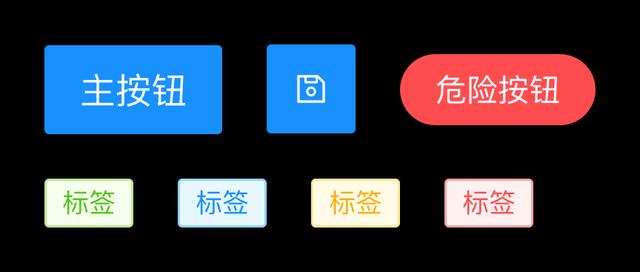设计整数的流程图(B端设计)
编辑导语:对于B端控件设计,你的了解程度是多少呢?控件可以让用户自然、有效地完成系统功能的使用本文作者介绍了常规的B端控件设计,希望对你设计B端控件有所帮助,我们一起来看下吧。
一、B端基础控件的认识
控件一词,直译的话可以翻译成 “用来控制的元件”,是我们对 B 端系统进行信息录入、更改、操作的元素。让用户可以自然、有效地完成系统功能的使用,正确使用控件元素是必要的基础。
控件包含的类型、细节、规范非常多,我们先来解释一下,常见的主流控件都有哪些。
第一,按钮类控件,在 UI 界面中应用最多的控件类型,也是理解成本最低的元素。
但是,按钮并不是只有一个矩形框中间放文字而已,还有多种细节的变体。包括但不局限于圆形、前置图标、呈现加载进程等,标签控件本质上也是按钮的一种。
第二,表单类控件,表单是用来采集信息的控件。比如我们去银行办理业务,就会让你填写一张相应的表单,里面会收集各种不同的信息。
表单类的控件,就是都要根据我们想要采集的数据,以对应的样式、交互呈现给用户。比如文本输入框、单选、复选、下拉菜单、级联选择、滑动条等等。
第三,时间选择器,即选择某一点或某一段时间的控件。严格来说,它也是表单控件中的一种,之所以单独拿出来讲,是因为它是所有表单控件中最复杂的一类。
时间选择期可以选择日期、时、分、秒,也可以选择一段时间,包含大量的条件和状态判断。
第四,面包屑控件,可以理解成是步骤或层级的表现控件,直观的反应当前页面的位置,可以进行快速的切换和返回。
第五,页码控件,在通过列表呈现数据项目的时候,往往一页是展示不完的,所以我们会将它切割成若干不同的页面,于是就会使用分页控件帮助用户进行页面的跳转。
第六,导航栏,即 B 端内容模块的导航控件,通过导航栏快速切换到不同的模块。主流的B端项目,都会使用侧边导航的形式,也有少部分项目会使用传统项目的顶部导航设计。
第七,开关,即对某判断事件进行是或否的控制元素,和手机中我们使用的开关功能一致。
第八,分页选择控件,英文是 Tabs,在我的用法里从来不把 Tab 直接翻译成 “标签” 和英文 Tag 冲突。它的功能即切换对应内容区域的控件,和手机分页器一样。
第九,提醒类控件,用来提示、警示用户的一系列控件类型。包含类似警告弹窗、强提示、气泡、侧边提示栏等等。
以上就是我们在设计 B 端中常见的控件类型,有一个基本的认识,那么下面就分别讲解它们设计的要点,以及常用的参数特征。
二、按钮的设计要点1. 按钮的尺寸
按钮是整个 UI 中最基础的控件,学习任何一种 UI 类型的控件,都从按钮展开。在移动端中,有官方建议的合理触控区域 44pt 作为参照,来划分大、小按钮,但在网页项目中,并没有那么明确的官方建议。
所以,我们根据过往的经验,依旧先将按钮划分成大、中、小三个等级,然后再讲解它们对应的长宽数值区间。
首先从小按钮开始说起,前面我们讲过,中文最小字号在 11px,那么最小的按钮尺寸就必然大于这个数值。所以,对于比较次要的按钮、标签,建议使用 16-28px 高的按钮。
中按钮,一般应用在一些表单确认、取消、上传等基础功能的使用上,可以使用 28-44px 高的按钮。
大按钮,就比较特殊,只有在登陆或者是意义非常重大的场景下(比如删除重要数据提示)才会使用,它的高通常在 44-64px,大于 64px 的按钮在 B 端项目中基本不会存在,除非有特殊的业务要求。
前面讲的都是按钮的高,那么按钮的宽怎么来的呢?按钮的宽度设置有两种,一种是定宽,一种是自适应宽度。
定宽按钮没有非常明确的数值标准或比例标准,基本要求就是大于等于宽。常见的定宽按钮宽高比为 1:1、2:3、2:1、3:1 。
虽然宽度没有设限,但在网页和手机客户端不同,不会做出远远大于高,甚至撑满屏幕的按钮,这在巨大的电脑画布中不仅不协调,而且会看起来非常不像按钮。
自适应按钮则是根据宽度进行伸缩的按钮类型,通过定义左右内边距的数值,来计算按钮实际的宽度。无论里面只有文字还是图标文字混合,使用自适应按钮都可以完美匹配。
2. 按钮的状态
除了长宽尺寸外,还要额外关注按钮的状态。按钮并不是一个 “死” 的静态视觉元素,它本身包含了若干种不同的状态,需要通过视觉样式进行传达。
比如最常见的,就是默认、悬浮、点击、不可点状态。
除此以外,当按钮本身加入更多的功能、内涵以后,我们都需要根据它的使用场景来考虑对应的状态,如下载按钮,有些平台点击下载需要一个比较长的加载过程,于是这个Loding的动画就可以在按钮中进行呈现,表示下载请求正在处理,而不是让用户以为这是一个无效的按钮。
三、表单控件的设计
表单是一个大类,包含的控件非常多。如果我们把每个细分选项都单独挑出来讲,那可以写一本 B 端字典了。
所以,我们可以从输入框这个控件入手,优先确认输入框的尺寸基础,然后再根据它拓展出其它的相关控件元素出来。
1. 输入框的尺寸定义
输入框虽然不如按钮出现频率高,包含的尺寸规格极多,但同样也有大小之分。
常规输入框的高度在24-48之间,根据实际场景的需要,尽量以4的倍数来定义输入框的高度。
单行输入框宽度通常是固定的,不像按钮会向右延伸,所以输入框的宽度需要根据对应的场景,输入内容的长度来判断,没有统一的标准,尽量不要制定远低于实际内容长度的数值即可。
虽然我们定制的输入框看上去好像就是给一个矩形背景,把字体丢进去居中对齐就好。但是,开发中一个输入框实际的尺寸,是通过内部元素尺寸 内边距实现的。
所以,输入框出现多行的时候,并不是简单把原来的尺寸x2,而是先确定内部元素的行高,一个支持多行显示,默认高 36px 的输入框,行高20,那么当出现两行的时候高 56,三行高 76,以此类推。
2. 下拉菜单
输入框完成以后,那么之后的下拉菜单,在默认状态下和输入框就几乎使用了一样的样式,只是增加了可以下拉的示意或图标。
在下拉菜单中,如果包含了列表选项,那么每个列表的高度,也可以使用相同的尺寸,而不用给出一个新的数值。
3. 单选和复选控件
接着,就是单选和复选框的设计了,如果只看视觉效果,单选复选的实际大小好像都不大,不需要和输入框有瓜葛。
这么想就不对了,实际上这类控件中,都有包含对应的选区,它的实际大小并不是我们视觉上的边缘。而我们使用的实际背景选区尺寸,同样使用输入框的大小来制定,并对内容进行居中。
比较值得新手注意的是,在设计这类控件时,单选和复选框的尺寸,要控制在12-20px,超过20像素的选框会明显偏大,缺失细节感。
4. 滑动条控件
之后,就是滑动条控件的设计了。滑动条控件的样式看起来并不复杂,一般由一个圆形滑块(也有方形)和一个进度条组成。
在这类控件中,进度条的粗细虽然可以自由定义,但尽可能不要使用 1px,因为实在太细了,做的浅了看不清楚,做得深了又有很强的割裂感。
关键点在于对滑块本身尺寸的控制上,前面我们讲过单选和复选框的尺寸,实际上这个滑块是可以继承单选或复选框尺寸的。当它们使用相同大小的时候,往往在并列、并排的时候,会让整个表单系统看起来更和谐、统一。
表单的设计,就是从输入框和基础的表单类型入手,然后再根据这些元素的尺寸拓展出后续其它表单控件的尺寸。
所以,掌握这种思路,就不需要对大量的表单控件死记硬背,可以灵活应对不同的表单设计需求。
四、时间选择器控件1. 时间选择器的组成
时间选择器,是一个非常复杂的控件,通常它由一个下拉菜单和时间面板组合而成。
下拉菜单作为一个表单控件,设计的方式前面已经说过了。时间的选择包含两种类型,单点选择和范围选择,单点是具体到某天某日某时,比如闹钟提醒,而范围是从某个时间点到另一个时间点之间的值,例如酒店预定时长。
不管使用哪种选择类型,我们优先要注意时间的层级格式,要显示年/月/日,还是精细到时/秒/分,以及链接层级的符号。
单点选择模式的表单相对容易,就仅仅是显示格式上的差异。但是,在范围选择中,表单的设计就有比较大的差异,要包含起始和结束两个时间点。
我们可以在一个表单方框中将前后两个时间点都囊括进来,也可以将开始和结束拆分成两个表单,两种模式都有各自的交互逻辑和使用方式。
而点击表单后,就是弹出的时间选择面板。一个最完整的时间面板,会包含年份选择、月份选择、星期标识、日期选择、分时秒选择。
2. 时间选择面板的定义
下拉菜单部分的设计,和前面的表单输入框基本一致,我就不在这里继续讨论了,主要来分享关于时间选择面板的设计尺寸。设计该面板的时候,也是先从模块入手:
每个模块都有高度的设置规则,年/月和分时选择栏,都可以采取定高的模式设计,可以使用 28-36px 的高度。
而对于日期选择模块,高度的设计则有比较特殊,模块的总高度不需要提前制定,而是根据内容行数决定。包含星期标识行、日期行数。
每个日期的数字,都由一个完整的矩形 View 包裹,整个日期展示区域,就是由这些矩形拼装而成,每个矩形可以是正方形也可以是纵向长方形。
在这个模式下,如果要增加选中模式,可以直接通过填充背景 View 的色彩来完成。
日期数值的显示也有状态的区分,包含 “不可选” 和 “今天” 两个。不可选的日期置灰即可,而标识今天的日期数字,可以使用特殊的色彩或添加特定的符号标识。
最后,就是包含具体分时选择的设置了,如果这个时间选择器中即包含了从日期到秒的选择,那么在面板中,就建议使用手动输入的方式来完时、分、秒的设置。
五、面包屑控件面包屑控件,用来表示用户当前所处页面的层级,由页面链接和分隔元素组成,是一个比较容易设计的样式。页面链接主要由文字展示,比较少会在这个部分玩花样,最多关注当前页面和上级页面的色彩差异。
在设计它们的时候,最简单的做法,就是使用文本框直接键入,如:电话亭首页 > 课程 > B端入门电话亭首页 / 课程 / B端入门如果要严谨一点,可以将手动键入的大于号换成箭头图标。
这种基础的形式占据了 95% 以上的项目场景,只有在高度复杂,层级众多的项目中,我们会额外在该控件中增加页面下拉菜单,以及使用的筛选标签元素。
六、页码控件1. 页码控件的组成
页码控件是用来控制列表翻页的工具,当列表条目数量超出单页显示数量以后就会均分成若干数量的页面,以页码控件进行翻页和跳转。
在这个应用场景中,包含许多需要考虑的因素,核心问题来自页面数量过多和有限的展示区间的矛盾。对于数据量较大的列表,展示的数据往往会超过4位数,这就需要我们提供多种交互元素来辅助用户进行页面跳转。在最完整的页码控件中,会包含下面这些元素:
不同的系统或者页面,对所需的交互元素要求是不一致的,需要我们根据页面的目标来判断应该放哪些内容。
2. 页码控件的尺寸
该控件的设计,样式上主要的差异是是否包含矩形边框,不过不管这个边框是否可见,我们也依旧会以创建 View 视图的方法来设计它。页面控件的设计首先从页码数字开始,优先制定高度,再根据数字数来制定宽度。通常,这类标签按钮的高度在 28-36px 之间。
宽度非固定的设计模式是一个必须注意的问题,因为 1 位数和 4 位数所需空间是有非常大差异的。只要确认好左右间距的数值,那么设计后面的前/后翻页、输入框、页数等内容,就会变得非常清晰了。
页码设计中,不要遗漏的就是省略号了,它代表还有大量的页码没有被展示出来,通常这个省略号只出现在最后一页或者最开头一页中。
切记不要把省略号安置到序列的中部,变成类似下方这种状态:1·2·3·4·5 …… 996·997·998·999
七、导航栏控件1. 导航栏的组成
在今天,99% B端项目导航栏都坐在左侧,内容在右侧,通过选择左侧导航的链接快速打开和跳转到不同的模块中去。
导航栏的设计相对一般组件来说,对页面的视觉效果影响更大,因为导航栏有较大的占比,而且通常为了和内容做区分,都会采用和右侧相反的色彩进行凸显,或使用品牌色。
常规的导航栏中,仅包含的内容有后台 LOGO、导航选项。复杂的情况下可能还包含头像、提醒、定制模块,暂时不用考虑。导航选项是导航栏的关键所在,最简单的B端项目往往只有一级,但业务越多的项目导航选项的层级也就越多,会以树桩的形式展开和收起。
对于一些适配支持比较好的项目,导航栏还会有缩略模式,即缩减宽度后只显示图标或更改文字排列方向的状态。
2. 导航栏的数值
在导航栏设计中,一般LOGO放在顶部,使用 28-64 之间的高度,然后下方才放导航选项。只要项目不太复杂,那么就建议为导航提供统一的高度,从32-48px 之间选择。
即使是二级标题,也可以使用相同的高度而不用特地缩小,通过变更文字的色彩、缩进的方式来表现层级的区别,这样在交互中更具整体性。
如果使用缩略型导航,则宽度控制在 32-64 即可。
八、开关控件开关控件作为用来控制功能启停的元素,包含开启、关闭、禁用三个基本状态。B端开关设计受到移动端系统的影响,所以和我们手机上使用的开关控件样式几乎一致。
但是,并不是所有启停场景下都适用这种开关,如果启用和关闭的逻辑比较复杂,那么就可以使用表单的两个单选项控件并添加文字提示,或者使用勾选完成开启关闭。
九、分页选择控件在B端的分页器中,设计的规格和移动端是不同的,移动端应为屏幕窄,经常将 2、3 个分页标签进行均分来实现布局。
而在 B 端分页控件,也优先确定设计的高度,小分页控件在 24-36 之间,大的在 36-64 之间。如果文字字数不太多,就使用等宽的设计,如果文字数量比较捉摸不定,就采取等内边距自适应设计。
十、提醒类控件
最后,就是提醒类控件的设计了。提醒类控件一般包含两个类型,弱提醒和强提醒。弱提醒是直接悬浮在画面中,不会对遮挡以外区域有太大影响,并会自己消失的提示,也可以称为 Toast 气泡框。这个框的设计,是确定四周内边距的宽,然后再根据文字内容来展示。
而强提示弹窗,则是一个正常的弹窗。我们会在这个弹窗中置入标题、文本、按钮三种要素。并且,为了体现 “强”,会对窗口下方的界面使用黑色遮罩,让用户注意力集中到窗口中!这类黑色遮罩通常使用透明度为 40-60% 的黑色,太浅和太深都不好。
十一、结语
今天的分享就到这边,对于控件组件的说明,我会在后面单开更全更更细节的干货分享出来。
掌握这两篇内容中设计的逻辑,就可以拓展到其它类似组件和元素中去。主要掌握的是设计的方式,而不要硬背具体的数值。
本文由 @酸梅干超人 原创发布于人人都是产品经理,未经许可,禁止转载。
题图来自 Unsplash,基于CC0协议
,
免责声明:本文仅代表文章作者的个人观点,与本站无关。其原创性、真实性以及文中陈述文字和内容未经本站证实,对本文以及其中全部或者部分内容文字的真实性、完整性和原创性本站不作任何保证或承诺,请读者仅作参考,并自行核实相关内容。文章投诉邮箱:anhduc.ph@yahoo.com